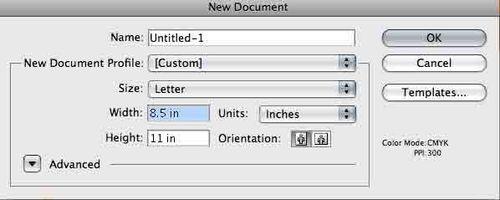
Adobe Illustrator è un programma potente per creare e modificare grafica vettoriale. I vettori sono linee e punti che descrivono forme e oggetti. Forniscono la migliore qualità che grafica pixel, perché vettori non perdono in qualità come l'immagine viene ridimensionata. Per questo motivo, Illustrator è perfetto per le immagini che verranno scalati spesso, come loghi, diagrammi e disegni al tratto. Imparare ad usare alcuni dei più comuni strumenti e delle funzionalità di Illustrator.
Istruzioni
1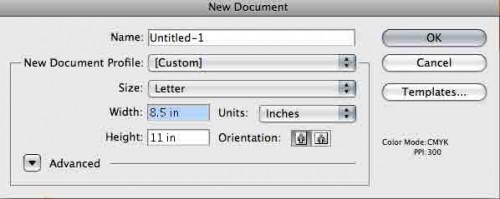
Selezionare "File > nuovo..." per aprire un nuovo documento. Immettere il nome file nella casella "Nome". Quindi, immettere la dimensione del documento nelle caselle "Larghezza" e "Altezza".
2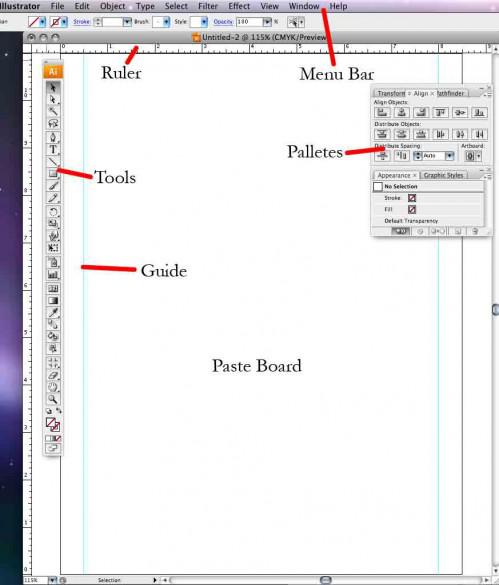
Conoscere l'area di lavoro. La parte più importante dell'area di lavoro è il tavolo di montaggio. Questo è dove si disegnare e modificare le illustrazioni. La tavolozza di strumenti è possibile selezionare gli strumenti che consentono di disegnare e modificare. Le tavolozze che di solito sono sul lato destro del tavolo di montaggio contengono ulteriori funzionalità di editing per gli strumenti. I righelli e le guide sono aiutanti per posizione e ridimensionare gli oggetti. La barra dei menu contiene tutti i comandi per Illustrator.
3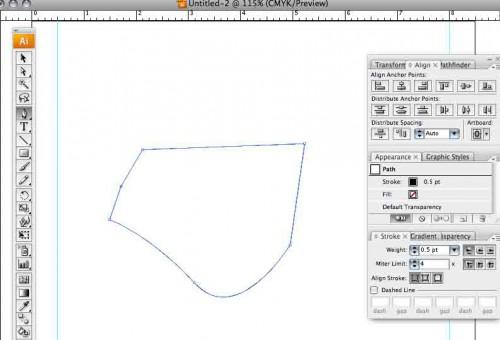
Disegnare la forma vettoriale. Selezionare lo strumento "Penna" nella tavolozza strumenti. Aprire la tavolozza "Colpo" e immettere il peso che si desidera per ogni riga. Disegnare l'immagine sul tavolo di montaggio. Ogni volta che si fa clic all'interno del tavolo di montaggio, Illustrator aggiunge un punto di ancoraggio con una linea di connessione per l'illustrazione. Se si fare clic e tenere premuto il mouse, Illustrator si curva il punto aggiungendo punti di direzione.
È anche possibile utilizzare la matita, forma, pennello e strumenti di segmento di linea per aggiungere vettori all'immagine; Tuttavia, non avete il maggior controllo sul posizionamento dei punti.
4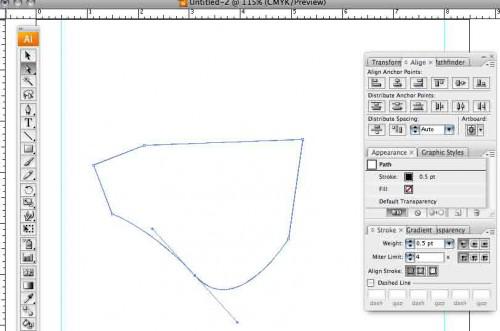
Selezionare lo strumento "Selezione diretta" dalla tavolozza degli strumenti per modificare i punti di correnti. Selezionare il punto, quindi spostarlo nella nuova posizione. Se il punto ha una curva, si noti che contenga due righe con endpoint che causano la curva. Con il punto curvato selezionato, è possibile spostare i punti di direzione per regolare la forma della curva.
5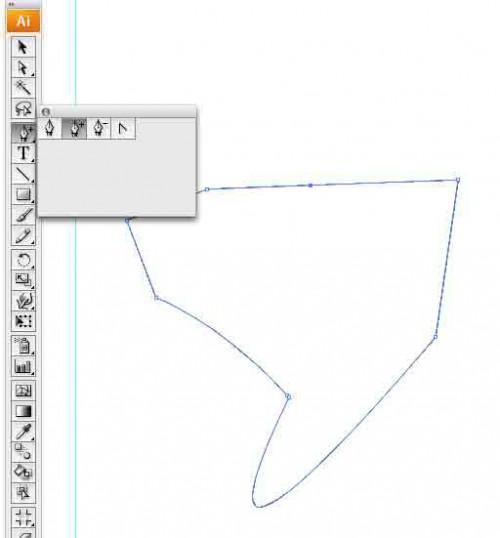
Utilizzare sottostrumenti della penna per aggiungere o eliminare punti. Dalla tavolozza degli strumenti, selezionate lo "Aggiungi punto di ancoraggio" o "Elimina punto di ancoraggio". Cliccare sulla riga dove si desidera posizionare o rimuovere un punto di ancoraggio. Selezionare lo strumento "Converti punto di ancoraggio" per aggiungere punti di direzione da un punto di ancoraggio.
6
Sperimentare con altri strumenti e funzionalità. Aggiungendo e modificando i punti, è possibile creare alcuni disegni eccellenti in Illustrator. Tuttavia, Illustrator contiene funzionalità aggiuntive, quali colore, trasformazione e testo. Sperimentare con queste caratteristiche per migliorare la vostra illustrazione ancora di più.